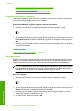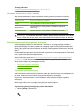User's Guide
3. Naciśnij przycisk strzałki w lewo lub w prawo by zwiększyć lub zmniejszyć jasność
zdjęcia.
Aktualne ustawienie jasności jest widoczne na pionowej linii na pasku przewijania.
4. Po zakończeniu ustawiania jasności naciśnij OK.
Tematy pokrewne
•„
Drukowanie zdjęć” na stronie 74
•„
Wykonywanie przedruków zdjęć” na stronie 97
Stosowanie efektów kolorystycznych na zdjęciach
Do fotografii można zastosować specjalne efekty kolorystyczne, aby były drukowane w
sepii, w trybie czarno-białym lub aby wyglądały na ręcznie barwione.
Zmiana efektów kolorystycznych
1. Naciśnij przycisk Menu na ekranie ponownego wydruku wybranych zdjęć.
2. W menu Edycja zdjęcia naciśnij przycisk strzałki w górę lub w dół, by zaznaczyć opcję
Color Effect (Efekt kolorystyczny), a następnie naciśnij przycisk OK.
3. Naciśnij przycisk strzałki w górę lub w dół by wybrać jedno z poniższych ustawień
efektów kolorystycznych , a następnie naciśnij przycisk OK:
No Effect (Brak
efektu)
Nie stosuje żadnych efektów kolorystycznych do zdjęcia.
Black & White
(Czarno-białe)
Drukuje zdjęcie w czerni i bieli.
Sepia Stosuje do zdjęcia brązowe tony, podobne do zdjęć z początków XX
wieku.
Antique
(Postarzone)
Stosuje do zdjęcia brązowe tony wraz z kilkoma jasnymi kolorami. Przy
tej opcji zdjęcie będzie wyglądało na ręcznie podmalowane.
Tematy pokrewne
•„
Drukowanie zdjęć” na stronie 74
•„
Wykonywanie przedruków zdjęć” na stronie 97
Rozdział 11
100 Używanie funkcji ponownego drukowania
Wydrukuj ponownie